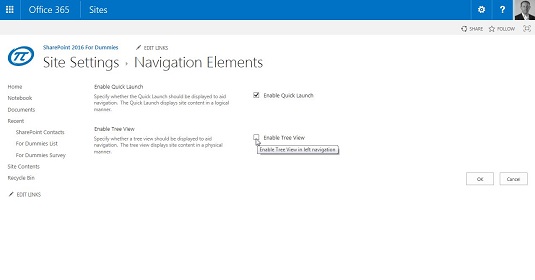Týmové weby SharePoint zobrazují seznam navigačních odkazů v navigaci Snadné spuštění na levé straně stránky. Rychlé spuštění, známé také jako aktuální navigace, zobrazuje odkazy na doporučený obsah webu, jako jsou aplikace a stránky. Ve výchozím nastavení obsahuje týmový web Rychlé spuštění tři velmi důležité odkazy:
- Domov: Odkaz zpět na hlavní úvodní stránku týmového webu.
- Dokumenty: Přímý odkaz na aplikaci Dokumenty.
- Obsah webu: Odkaz na stránku Obsah webu. Stránka Obsah webu zobrazuje všechny aplikace na webu.
Navigace Quick Launch zabírá cenné místo. V závislosti na zařízení, které používáte, možná budete chtít skrýt Rychlé spuštění při práci s aplikací. Klepnutím na tlačítko Rozšíření celé stránky v pravém horním rohu obrazovky můžete skrýt Rychlé spuštění a převzít kontrolu nad celou obrazovkou.
Rychlé spuštění můžete spravovat stejným způsobem jako panel Horního odkazu; Rychlé spuštění však nemá schopnost dědit z nadřazeného webu. Místo toho jsou položky, které se objeví na panelu Snadné spuštění, určeny aplikacemi, které přidáte na web, a odkazy, které do panelu Snadné spuštění přidáte ručně. Každá aplikace obsažená na webu může na panelu Snadné spuštění zobrazit odkaz na sebe.
Aplikaci můžete snadno přidat nebo odebrat z Rychlého spuštění pomocí nastavení aplikace:
Přejděte na aplikaci, kterou chcete přidat nebo odebrat z panelu Snadné spuštění.
Klepněte například na aplikaci Dokumenty na stránce Obsah webu.
Klikněte na kartu Knihovna na pásu karet a poté klikněte na Nastavení knihovny.
Zobrazí se stránka Nastavení knihovny.
V části Obecná nastavení klikněte na odkaz Název seznamu, Popis a Navigace.
Zobrazí se stránka Obecná nastavení.
V části Navigace určete, zda chcete zahrnout seznam nebo knihovnu na panelu Snadné spuštění výběrem Ano nebo Ne.
Klikněte na tlačítko Uložit.
Odkazy v aktualizaci Snadné spuštění, které odrážejí vaše změny.
Rychlé spuštění můžete pro web také úplně zakázat. Hierarchii webu nazvanou stromové zobrazení můžete přidat do levého navigačního panelu místo do panelu Snadné spuštění. Pokud necháte rychlé spuštění povolené, zobrazí se stromové zobrazení pod ním. Chcete-li provést některý z těchto úkolů, postupujte takto:
Klikněte na ikonu ozubeného kola Nastavení a vyberte Nastavení webu pro web, který chcete spravovat.
V části Vzhled a chování klikněte na odkaz Stromové zobrazení. (Pokud používáte SharePoint Online, pak se odkaz nazývá Navigační prvky namísto stromového zobrazení.)
Zobrazí se stránka Stromové zobrazení / Navigační prvky. Zde je stránka Stromové zobrazení / Navigační prvky.
Zaškrtnutím políček Povolit rychlé spuštění a/nebo Povolit stromové zobrazení vyberte, zda chcete povolit rychlé spuštění nebo stromové zobrazení nebo obojí.
Klepněte na tlačítko OK.
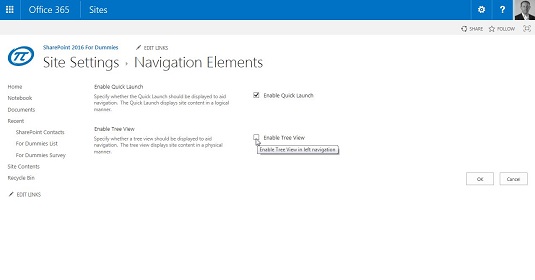
Stránka Stromové zobrazení/Navigační prvky se používá k povolení nebo zakázání rychlého spuštění a stromového zobrazení.